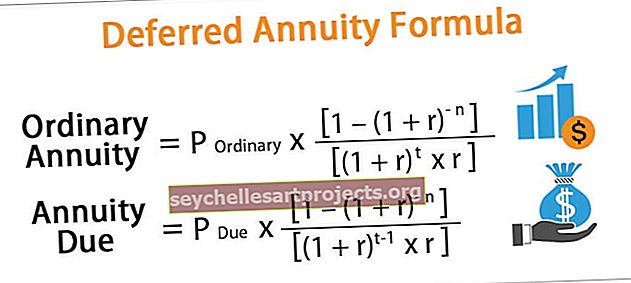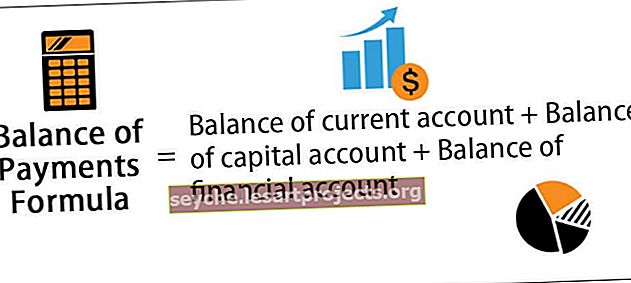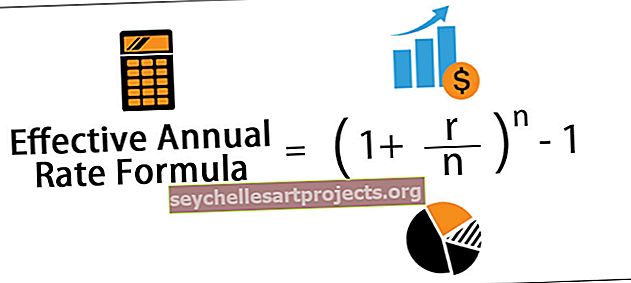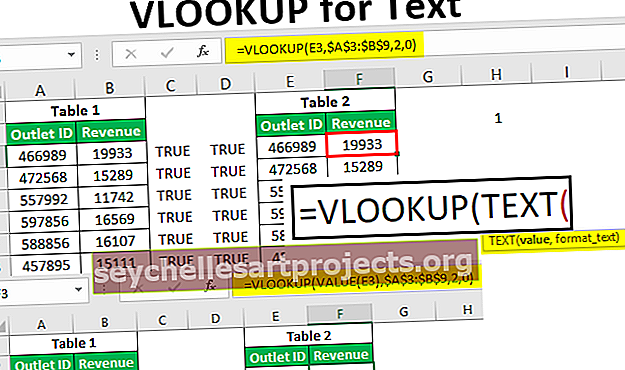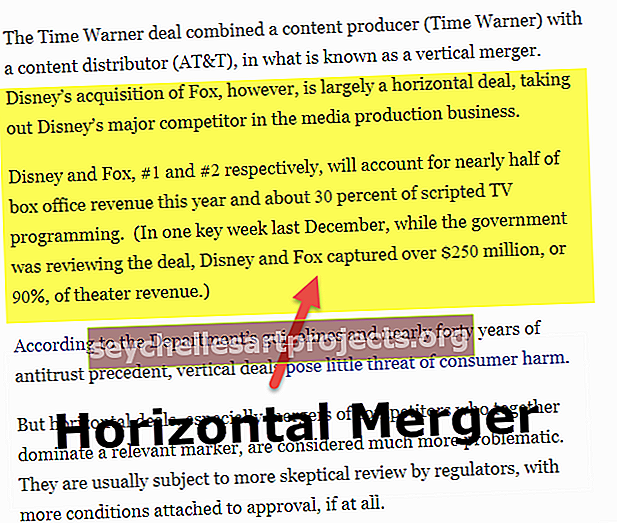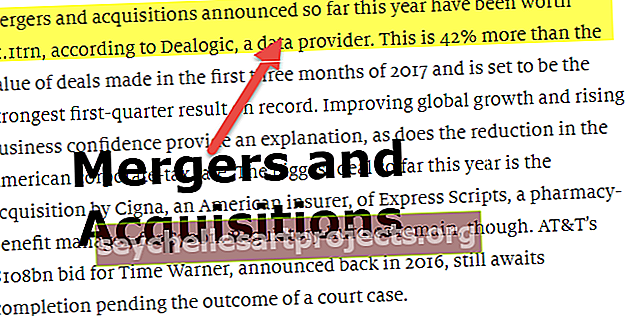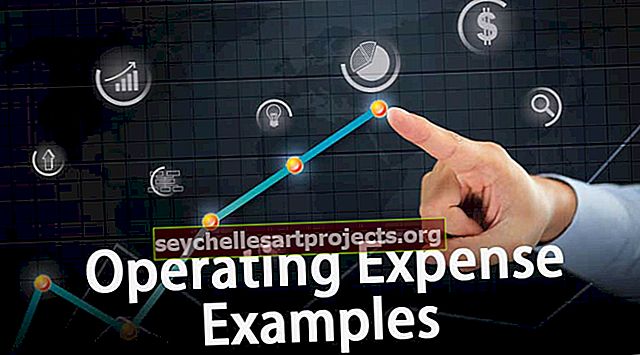Liitä Excel-sarakkeet | Vaiheittainen opas sarakkeen ketjutukseen
Excel-sarakkeiden ketjutus on hyvin samanlainen kuin muiden Excelissä olevien tietojen liittäminen, kun taas liitettiin tekstiä, annoimme tekstit kaksoislainausmerkeinä syötteenä, mutta liittävät sarakkeet tarjoamme soluviitteen tai sarakeviitteen, mutta tämä antaa meille tuloksen yhdessä solu, meidän on vedettävä kaava muille soluille tuloksen saamiseksi.
Yhdistä Excel-sarakkeet
Tässä ymmärretään tapoja ketjuttaa Excel-sarake ketjutusfunktiolla. Tiedot eivät aina vastaa kysyntämme, ja usein meidän on ehkä liitettävä useita Excel-sarakkeita tietoihin saadaksemme tiedot haluamassamme muodossa. Erittäin triviaali esimerkki on etunimen ja sukunimen yhdistäminen koko nimen saamiseksi.
Tietojen saamiseksi jäsenneltyyn muotoon, joskus yhdistämällä useita sarakkeita tai yhdistämällä sarakkeita joihinkin arvoihin, jotka voivat olla ennalta määriteltyjä tai jotka voivat olla seurausta joistakin ehdoista. Näemme alla olevat esimerkit, aloittaen ensin yleisestä syntaksista.
Katso yleiskaavan kuvakaappauksesta.

Funktio on "CONCATENATE" ja argumentit ovat mitä tahansa tekstejä, jotka haluat antaa sille. Tuloksena oleva arvo on kaikkien argumenttien yhdistetty arvo.
Tärkeä seikka : Excel 2016: sta lähtien näet CONCAT-toiminnon. Se suorittaa saman tehtävän kuin ”CONCATENATE”. Vaikka "CONCATENATE" on myös olemassa Excel 2016: ssa taaksepäin yhteensopivuuden takaamiseksi, Microsoft ei lupaa, että ne jatkavat jatkossakin. Siksi selitän yksinkertaisuuden vuoksi kaiken käyttämällä CONCATENATE-kaavaa, koska syntaksit ja argumentit pysyvät samana. Vaikka käytät Excel 2016 -versiota tai uudempaa, pyydän sinua käyttämään CONCAT-toimintoa.
Kuinka yhdistää kaksi saraketta Excelissä?
Alla on esimerkkejä ketjutettavista Excel-sarakkeista.
Liitä Excel-sarakkeet Esimerkki 1
Aloitamme yksinkertaisella. Oletetaan, että sinulla on "Etunimi" yhdessä sarakkeessa ja "Sukunimi" toisessa sarakkeessa ja haluat saada koko nimen yhdistämällä ne.
Katso alla oleva kuvakaappaus:

Sarake D sisältää kaavat niiden yhdistämiseksi.

Tuotos on annettu alla:

Vedä kaava saadaksesi tulos muille soluille.

Sarakkeessa D voit nähdä, olen yhdistänyt, vain sarakkeiden B ja C arvot, joten sarakkeen D tulos on vain niiden yhdistelmä. Mutta se ei näytä oikealta. Etunimen ja sukunimen välissä tulisi olla välilyönti. Joten nyt kun käytämme kaavaa sarakkeessa E, olemme lisänneet tilaa kaavaa luodessamme.

Joten tulos näyttää seuraavalta:

Esimerkki # 2 - Yhdistämällä tekstimerkkijono ja soluarvo
Oletetaan, että haluamme liittyä näihin arvoihin kehittääksemme jotain mielekästä.
Lisätty ylimääräinen sarake "Suoritetaan".

Sarakkeessa G loimme kaavan, joka merkitsee pelaajan tekemät juoksut ja koko nimen.

Lähtö näkyy alla:

Vedä kaava muuhun soluun.

Toinen esimerkki voi olla, missä yllä antamasi kiinteä merkkijono (esimerkki "pisteytetty" ja "juoksee") voi tulla molempien yhdistelmän kaavan tuloksesta.
Yhdistä Excel-sarakkeet Esimerkki 3
Oletetaan, että haluat aina nähdä tämän päivän päivämäärän solussa B2. Katso esitetty kaava. Olemme käyttäneet CONCATENATE-, TEXT- ja TODAY-toimintoja. TODAY-funktio Excelissä antaa tämän päivän päivämäärän, mutta se antaa tuloksen kokonaislukuna, joka meidän on muunnettava tekstiksi ja sitten päivämäärämuodoksi.

Joten Excelin TEXT-funktio muuntaa TODAY-funktion lähdön muodossa "kk-pp-vvvv" ja sitten ketjutustoiminto yhdistää ne yhdessä "Tänään on" ja "(" välilyönnin) kanssa jäljempänä annettu tulos.

CONCATENATE-toiminnon lisäksi toinen operaattori on & ja jota voit käyttää tekstien yhdistämiseen. Voit tehdä kaikki yllä olevat esimerkit myös käyttämällä & & -merkkiä.
"CONCATENATE" -funktioon verrattuna ainoa ero on, että "&" ei rajoita käytettävien merkkijonojen lukumäärää, kun taas CONCATENATE-toiminnossa on 255 argumenttia ja 8 192 merkkiä.
Ei myöskään eroa laskennan nopeudessa. Joten kaikki riippuu valitsemastasi, mukavuudesta ja helppokäyttöisyydestä.
Yhdistä Excel-sarakkeet Esimerkki 4
Viimeinen esimerkki, jonka näemme, on se, missä haluamme liittää sarakkeet joidenkin erikoismerkkien perusteella, kuten rivinvaihdot, vinoviiva, tähti jne. Niiden ASCII-koodien perusteella (käytä Char-funktiota Excelissä).
Rivinvaihdon ASCII-koodit ovat CHAR (10), vinoviivan edelleenlähetystä varten se on CHAR (47) ja Asteriskille CHAR (42). Käytetään nyt näitä.
Alla on tiedot. haluamme yhdistää ne käyttämällä eteenpäin kauttaviivaa (/).

Tässä käytimme kaavaa niiden yhdistämiseen.

Se yhdistää tiedot kauttaviivalla.

Kuvakaappauksesta näet, että voit saavuttaa samat tulokset käyttämällä 4 erilaista kaavaa.

Muistettavaa kahden ketjun yhdistämisestä Excelissä
- Yhdistää kerralla on 255 merkkijonoa. Merkkien osalta se on 8192.
- Tuloksena on aina tekstimerkkijono, vaikka kaikki argumentit olisivatkin numeroita. Esimerkiksi CONCATENATE (42,42) antaa arvon “4242”. eli muoto on aina teksti.

- Matriiseja tai solualueita ei tunnisteta argumentiksi. Esimerkiksi sinun on annettava CONCATENATE (A1, A2, A3) CONCATENATE (A1: A3) sijaan

- Jos jokin tämän toiminnon argumentti on virheellinen, se luo Excel-virheen.

- “&” -Operaattori on vaihtoehto ketjutustoiminnolle. Se voi tehdä kaiken, mitä CONCATENATE-toiminto tekee, ilman CONCATENATE-funktion 255 argumentin rajoituksia.
Voit ladata tämän Yhdistä 2 saraketta Excel-mallin täältä - Yhdistä sarakkeet Excel-malli